Kā lejupielādēt visus Google diska failus personālajā datorā vai Mac
Autors:
Randy Alexander
Radīšanas Datums:
3 Aprīlis 2021
Atjaunināšanas Datums:
1 Jūlijs 2024
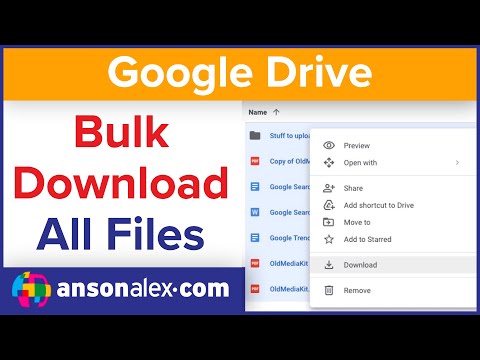
Saturs
- posmi
- 1. metode Izmantojiet Google disku
- 2. metode Izmantojiet dublēšanas un sinhronizācijas programmu
- 3. metode: lejupielādējiet Google arhīvu
Ja vēlaties, lai datorā būtu visi Google diska faili, varat tos lejupielādēt no tiešsaistes konta uz Mac vai Windows mašīnu. Lejupielādējiet tos tieši no Google diska vietnes, sinhronizējiet failus ar Google dublēšanu un sinhronizēšanu vai lejupielādējiet tos kā Google arhīvu. Ja lejupielāde pārsniedz 5 GB, sinhronizējiet kontu ar datoru, izmantojot bezmaksas programmu Google Backup and Sync.
posmi
1. metode Izmantojiet Google disku
- Pierakstieties Google diskā. Atveriet šo vietni datora tīmekļa pārlūkā. Ja esat pierakstījies savā Google kontā, tiks atvērta jūsu Google diska lapa.
- Noklikšķiniet uz Dodieties uz Google disku ja neesat pieteicies savā kontā, ievadiet savu e-pasta adresi un paroli.
-

Noklikšķiniet uz faila vai mapes. Tādējādi tiek atlasīts attiecīgais fails vai mape. -

Atlasiet visu Google diska saturu. Lai izvēlētos visus objektus, nospiediet Ctrl+ (operētājsistēmā Windows) vai uz pasūtījums+ (operētājsistēmā Mac). Visi lapas elementi kļūs zili. -

Noklikšķiniet uz ⋮. Šī poga atrodas lapas augšējā labajā stūrī un atver nolaižamo izvēlni. -

atlasīt download. Šī opcija ir nolaižamajā izvēlnē, un tā ļauj augšupielādēt Google diska failus datorā.- Faili tiks lejupielādēti ZIP formātā.
-

Pagaidiet, līdz lejupielāde būs pabeigta. Kad datorā ir augšupielādēti visi Google diska faili, varat tos izvilkt apskatei.
2. metode Izmantojiet dublēšanas un sinhronizācijas programmu
-

Dodieties uz dublēšanas un sinhronizācijas lapu. Atveriet šo lapu savā tīmekļa pārlūkprogrammā. Dublēšana un sinhronizācija ļauj sinhronizēt failus starp jūsu Google kontu un datoru. Visi faili jūsu Google diskā tiks augšupielādēti jūsu datorā.- Šīs metodes priekšrocība ir tāda, ka visas Google diskā veiktās izmaiņas automātiski tiks atspoguļotas jūsu datora programmā Dublēšana un sinhronizācija.
-

Noklikšķiniet uz download. Zilā poga download ir zem virsraksta personāls pa kreisi no lapas. -

atlasīt Pieņemt un lejupielādēt. Dublējuma un sinhronizācijas konfigurācijas fails tiks lejupielādēts jūsu datorā. -

Instalējiet dublēšanu un sinhronizēšanu. Kad konfigurācijas fails ir lejupielādēts datorā, atkarībā no operētājsistēmas izmēģiniet kādu no šīm metodēm.- Operētājsistēmā Windows : veiciet dubultklikšķi uz konfigurācijas faila, atlasiet jā komandu uzvednē noklikšķiniet uz aizvērt instalācijas beigās.
- Operētājsistēmā Mac : veiciet dubultklikšķi uz konfigurācijas faila, pēc pieprasījuma pārbaudiet instalēšanu, velciet mapē dublēšanas un sinhronizācijas ikonu pieteikumi pēc tam pagaidiet instalācijas beigas.
-

Pagaidiet, līdz tiek atvērta pieteikšanās lapa. Kad programmatūra ir instalēta datorā, dublēšanas un sinhronizācijas programma atvērs lapu, kuru varat izmantot, lai pierakstītos savā Google kontā.- Pirms turpināt, iespējams, vispirms būs jānoklikšķina BEGIN.
-

Pierakstieties savā Google kontā. Ievadiet tā Google konta e-pasta adresi un paroli, kas saistīts ar lejupielādējamā Google diska saturu. -

Izvēlieties sinhronizējamā datora mapes. Atzīmējiet izvēles rūtiņu blakus mapēm, kuras vēlaties augšupielādēt Google diskā.- Ja nevēlaties pārsūtīt failus, noņemiet atzīmi no visām rūtiņām lapā.
-

Noklikšķiniet uz NEXT. Šī poga atrodas loga labajā apakšējā stūrī. -

atlasīt labi kad tevi uzaicinās. Tiks atvērta lejupielādes lapa, kurā varat atlasīt Google diska failus, lai lejupielādētu tos datorā. -

Atzīmējiet rūtiņu Sinhronizējiet visu manu disku. Šis lodziņš atrodas loga augšpusē un ļauj datorā lejupielādēt visu Google disku. -

Noklikšķiniet uz START. Šī zilā poga atrodas loga labajā apakšējā stūrī. Noklikšķiniet uz tā, lai datorā sāktu lejupielādi Google diskā.- Atkarībā no lejupielādējamo failu daudzuma lejupielāde var aizņemt kādu laiku.
- Lejupielādes beigās failus atradīsit sava datora mapē Google disks. Šai mapei var piekļūt, noklikšķinot uz ikonas Dublēšana un sinhronizācija un pēc tam mapes ikona izvēlnes Dublēšana un sinhronizācija augšējā labajā stūrī.
3. metode: lejupielādējiet Google arhīvu
-

Dodieties uz Google konta lapu. Atveriet šo lapu savā tīmekļa pārlūkprogrammā. Ja esat pierakstījies, tiks atvērta jūsu Google konta iestatījumu lapa.- Ja neesat pieteicies, noklikšķiniet uz zilās pogas piesakieties lapas augšējā labajā stūrī ievadiet savu e-pasta adresi un paroli.
-

Noklikšķiniet uz Definējiet savu saturu. Šī opcija atrodas virsrakstā Personīgā informācija un konfidencialitāte.- Jums var būt nepieciešams ritināt, lai redzētu šo iespēju.
-

atlasīt Izveidojiet arhīvu. Šī poga atrodas lapas labajā pusē zem virsraksta Lejupielādējiet savus datus. -

Noklikšķiniet uz NEVAJADZĒTU IZVĒLĒTIES. Šī ir pelēkā poga lapas labajā pusē. -

Ieslēdziet slēdzi piedziņa
. Ritiniet uz leju un aktivizējiet slēdzi blakus galvenē piedziņa. Tas kļūs zils
lai norādītu, ka jūsu Google diska faili tiks lejupielādēti.- Ja ir arī citi Google produkti, kurus vēlaties iekļaut arhīvā, velciet pelēko slēdzi blakus attiecīgajiem produktiem.
-

Ritiniet uz leju un noklikšķiniet NEXT. Šī zilā poga atrodas lapas apakšā. -

Atlasiet arhīva lielumu. Nolaidiet nolaižamo izvēlni Arhīva lielums pēc tam atlasiet izmēru, kas atbilst (vai pārsniedz) jūsu Google diska lejupielādei.- Ja atlasītais lielums ir mazāks par jūsu Google disku, arhīvs tiks lejupielādēts kā vairāki zip faili.
-

Noklikšķiniet uz Izveidojiet arhīvu. Šī poga atrodas lapas apakšā un ļauj izveidot diska satura ZIP mapi. -

Pagaidiet, līdz tiek izveidots arhīvs. Parasti process ilgst vairākas minūtes, bet, nospiežot pogu, varat pāriet uz nākamo darbību LEJUPIELĀDĒT būs redzams uz ekrāna.- Uz jūsu e-pasta adresi tiks nosūtīta arī lejupielādes saite. Ja vēlaties lejupielādēt arhīvu ar šo metodi, atveriet Google nosūtīto e-pastu un noklikšķiniet uz Lejupielādējiet arhīvu lai arhīvu saglabātu datorā.
-

Noklikšķiniet uz LEJUPIELĀDĒT. Šī ir zilā poga blakus jūsu arhīva nosaukumam lapas vidū. -

Ievadiet savu Google paroli. Ievadiet paroli, kuru izmantojat, lai pierakstītos savā Google kontā, kad tiek prasīts. Arhīvs tiks lejupielādēts jūsu datorā. -

Pagaidiet, līdz lejupielāde būs pabeigta. Kad esat lejupielādējis datorā savus Google diska failus, varat tos izvilkt, lai tos apskatītu.

- Lai ātrāk lejupielādētu savus Google diska failus, savienojiet datoru ar maršrutētāju, izmantojot Ethernet kabeli.
- Google diska lietotājiem ir pieejama 15 GB bezmaksas krātuve. Tas nozīmē, ka lejupielāde var ilgt stundas.
